Программы для создания скриншотов: топ-10
Еще всего несколько лет назад пользователи очень редко использовали скриншоты. В основном их делали, чтобы показать отображаемую на экране ошибку. Сегодня же скриншоты стали частью ежедневного пользования цифровыми устройствами. Теперь их используют не только в повседневной, но и в профессиональной жизни. К примеру, для отображения макета экрана в рекламных целях.
Более того, сегодня программы для создания скриншотов настолько важны для повседневной работы, что каждая операционная система по умолчанию оснащена этим инструментом.
При этом, если не будете осторожны, снимки экрана могут случайно раскрыть вашу личную информацию или скрыть часть веб-сайта (на сделанном скриншоте этого сайта), которым вам важно поделиться. Встроенные инструменты часто имеют только базовые функции создания скриншота целого экрана. А вам, к примеру, нужно передать только его часть или добавить текст. Что же тогда делать? Использовать сторонние программы для редактирования изображения или для записи видео.
Хорошая программа для создания снимков экрана — это базовая необходимость в вашем наборе инструментов. Сейчас есть разные программы, которые позволяют делать снимки всего рабочего стола или определенной области. Но какая лучше? Редакция Highload разобралась во всех популярных вариантах, выделила их преимущества и недостатки, а также сделала вывод какие скриншот-программы наиболее удобны для использования.
Содержание:
LightShot
Joxi
FastStone Capture
PicPick
Greenshot
ShareX
TinyTake
Snipping Tool
Monosnap
Scrnli
В заключение
LightShot
Lightshot — это одна из самых популярных бесплатных программ для создания скриншотов. Она отличается простотой установки и использования, что и делает ее любимой программой в этом сегменте для многих пользователей. Эту утилиту можно установить как на Windows, так и на macOS.

Преимущества Lightshot
- Это бесплатная программа.
- Простой и понятный интерфейс.
- Программа не требует дополнительных системных ресурсов.
- Доступна загрузка скриншотов на сервер.
Недостатки Lightshot
- Отсутствует дополнительный экран редактирования.
- Отсутствуют режимы захвата.
Joxi
Joxi — это еще один популярный бесплатный сервис, который можно установить на macOS и Windows.
Вместе с Lightshot это две простейших программы для снимков экрана, которые позволяют сделать скриншот в один клик. Кроме того, можно отредактировать получившийся снимок сразу же на рабочем экране и выбрать — поделиться ссылкой на него или скачать.
Редактор Joxi предлагает такие инструменты, как карандаш, линии, стрелки, выделение области, добавление текста, цифр, размытия и так далее. Кроме того, зарегистрированные пользователи получают 1 ГБ бесплатного облачного хранилища.
Преимущества Joxi
- Это бесплатная программа.
- Простой и понятный интерфейс.
- Программа не требует дополнительных системных ресурсов.
- Доступна загрузка скриншотов на сервер.
- Вы можете поделиться скриншотом сразу же в социальных сетях.
Недостатки Joxi
- В редакторе недоступен ластик.
FastStone Capture
FastStone Capture — многофункциональная программа для создания скриншотов экрана и видео с их последующим редактированием. После полученные снимки могут быть сохранены в форматах: .png, jpeg, gif, pdf.
Пользователям доступны горячие клавиши и множество настроек, с помощью которых можно делать снимки активного окна, всей рабочей области экрана, выделенной области и так далее.
Несложный в использовании встроенный графический редактор позволяет поворачивать, изменять размер, глубину цвета, вырезать фрагменты и производить другие операции с картинкой.
Этот инструмент также поддерживает снятие скриншотов с полной веб-страницы, даже если она прокручивается в браузере (скриншот с прокруткой). Предусмотрена возможность добавления на скриншоты поясняющих надписей, подписей, указательных стрелок и водяных знаков.
Преимущества FastStone Capture
- Качественный, быстрый и не перегруженный лишними функциями редактор.
- Бесплатность.
- Позволяет делать динамические скриншоты с прокруткой.
- Можно добавлять текст на скриншоты.
Недостатки FastStone Capture
- Нужна инсталляция на компьютер и предварительная настройка.
PicPick
PicPick — это бесплатный инструмент для снимков экрана, разработанный специально для устройств на Windows. Его графический редактор включает в себя цветовую палитру, лупу, яркость, цветовые контрасты, линейку пикселей, транспортир и многое другое. В редакторе вы также можете добавить свои комментарии, различные фигуры, стрелки и другие элементы.
После того как закончили редактировать свой снимок, можете сохранить его, поделиться ссылкой на него или отправить изображение по электронной почте, в Dropbox, Google Drive, Facebook, Twitter и так далее. При этом сама программа не нуждается в установке, вы легко можете ее хранить на отдельном носителе.
Также можно настроить PicPiсk под себя. Например, выбрать горячие клавиши, настроить именование файлов и многое другое. PicPick на 100% бесплатен для личного использования. А вот за его использование в коммерческих целях взимается единоразовая плата в размере $25.
Преимущества PicPick
- Программа проста в использовании и имеет понятный интерфейс.
- Позволяет снимать экран с прокруткой.
- Поддерживает несколько облачных сервисов.
- Можно сохранять изображения не только в форматах .png, jpeg, gif, но и в .pdf.
Недостатки PicPick
- Нет поддержки видео.
- Вам нужно заранее настроить прокрутку снимка экрана
Greenshot
Greenshot — еще один бесплатный инструмент для создания снимков экрана, но только для Windows. Пользователям macOS придется заплатить единовременную плату в размере $1,99, чтобы начать ее использование.
Его функциональность не сильно отличается от перечисленных выше инструментов. Он также может снимать как выбранную область, так и окно или весь экран. Редактор этой программы позволяет обрезать, увеличивать, комментировать, выделять или размывать выбранные части.
В Greenshot можно добавить стрелки, текст, рисунок, формы и многое другое. После можно сохранить свое изображение, распечатать, скопировать в буфер обмена, отправить по электронной почте или опубликовать в продуктах Microsoft Office. Еще преимуществом программы является то, что полученное изображение можно сохранить в различных форматах для последующего редактирования.
Преимущества Greenshot
- Это удобная и простая программа.
- Это бесплатная программа с открытым исходным кодом.
- Greenshot имеет утилиту памяти, которая запоминает область ранее сделанного снимка.
- Облегчает работу с изображением с помощью встроенного редактора.
- Он поддерживает более двадцати языков.
Недостатки Greenshot
- Трудно делать гифки.
- Нет бесплатной версии для Mac.
ShareX
ShareX — очередная бесплатная программа с открытым исходным кодом, которая позволяет снимать или записывать любую часть экрана и делиться полученным результатом одним нажатием кнопки. Это приложение также позволяет загружать фотографии, текст или другие данные на десятки заранее определенных сайтов.
В нем также есть инструменты для создания снимков экрана, которые которые сложно найти во многих других программах. Например, возможность сделать снимок прокрутки или скриншот одного длинного документа в любом приложении или захват веб-страницы любого веб-адреса.
Это более мощное программное обеспечение, по сравнению с прошлыми вариантами. Поэтому если вам не нужен весь этот функционал, тогда обратите внимание на более простые версии скриншотеров. Но если нужен более широкий набор разнообразных функций, тогда ShareX — ваш лучший выбор.
Преимущества ShareX
- Открытый исходный код.
- Программа позволяет записывать видео.
- Редактор изображений.
- Настраиваемые сочетания клавиш.
Недостатки ShareX
- Захват окон с прокруткой работает нестабильно.
- Сложно настроить приложение под себя.
TinyTake
TinyTake — это приложение, которое создано для снимков и записи экрана и разработано компанией MangoApps. Этот инструмент доступен как пользователям Windows, так и Mac. Эта программа упрощает редактирование полученных снимков. Всего в пару кликов можете добавить на изображение подпись, свой водяной знак, цифры или различные фигуры. TinyTake позволяет пользователям записывать как целые экраны рабочего стола, так и только выделенные области.
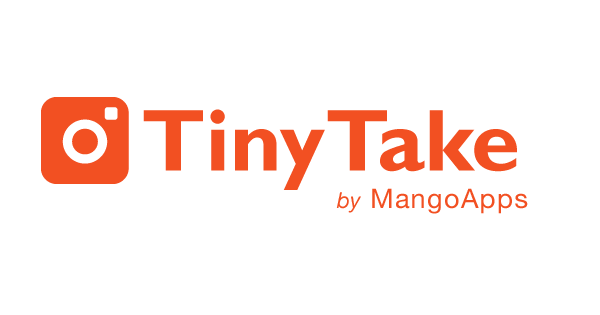
Стоит упомянуть, что большинство этих функций доступны только в платной версии, но если нуждаетесь в простом скриншотере, то вам подойдет и бесплатная версия этого приложения.
Преимущества TinyTake
- Запись экрана
- Гибкое хранение и совместное использование.
- Имеет встроенный просмотрщик файлов.
- Легкой в использовании.
- Высококачественные изображения и видео.
- Может обрабатывать большие видео.
Недостатки TinyTake
- Большинство функций доступно только в платной версии.
Snipping Tool
Snipping Tool — это приложение, которое по умолчанию установлено на компьютерах с Windows Vista и более поздних версий. Оно также легко делает скриншоты всего за пару кликов. После полученный снимок можно отредактировать, добавив стрелки, текст или фигуры и сохранить как файл изображения (png, gif или jpeg) или отправить по электронной почте.
Вы также, как и в других программах, можете выделить главный фокус скриншота с помощью маркера или других многочисленных инструментов.
Обратите внимание, что после снимка ваш скриншот по умолчанию копируется в буфер обмена. Для автоматического сохранения вам нужно будет настроить программу под себя.
Преимущества Snipping Tool
- По умолчанию установлен на компьютерах с Windows.
- Автоматическое копирование в буфер обмена.
- Позволяет редактировать изображения.
- Записывает видео.
- Полученные изображения можно сохранять в форматах png, gif и jpeg.
- Имеет четыре режима захвата экрана: фрагмент произвольной формы, прямоугольный фрагмент, фрагмент окна и полноэкранный фрагмент.
Недостатки Snipping Tool
- Не хватает возможностей облачного хранения.
Monosnap
Monosnap — еще один сервис для создания снимков экрана, который работает на Windows и macOS. Этот инструмент позволяет не только делать скриншоты, но и записывать видео экрана. Изначально программа была выпущена только для macOS, но она настолько понравилась пользователям, что после разработчики создали также версию и под Windows.
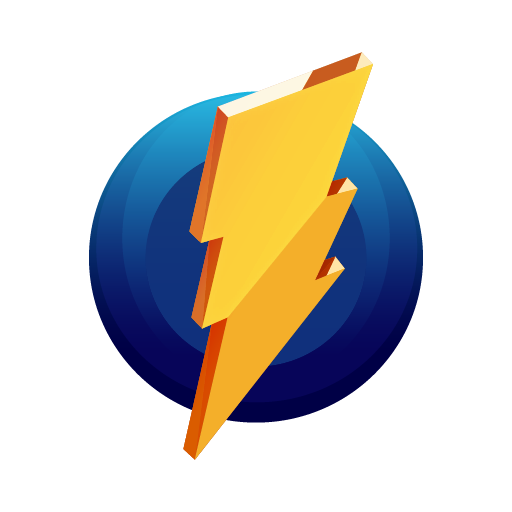
- некоммерческий ($2,50 в месяц, если выбрали ежегодный план; $3 в месяц, если вы оплачиваете ежемесячно)
- коммерческий ($5 в месяц, если выбрали ежегодный план; $10 в месяц, если вы оплачиваете ежемесячно).
Преимущества Monosnap
- Работает на Windows и macOS
- Записывает видео
- Доступно облачное хранение
Недостатки Monosnap
- Нужно платить за использование всех функций
Scrnli
Scrnli — это первое расширение в нашем списке для Chrome. Это простой и бесплатный инструмент для тех, кому не нужны дополнительные функции. Используя его, можете сделать снимок экрана и выполнить базовое редактирование изображения всего в несколько кликов. После редактирования изображение можно сохранить в форматах .png и .pdf или скопировать в буфер обмена.
Преимущества Scrnli
- Вам не нужно скачивать приложение.
- Подвязан к браузеру.
- Простой и понятный интерфейс.
- Возможность скачивать скриншоты.
Недостатки Scrnli
- Нет дополнительных функций.
В заключение
Сегодня существует огромное количество программ для создания скриншотов, которые подойдут как рядовым пользователям, так и стримерам. Поэтому выбирая инструмент, который будете использовать на регулярной основе, лучше всего принимать во внимание операционную систему и нужные вам функции.
Даже у платных инструментов из приведенного выше списка есть бесплатные планы или пробные периоды, поэтому можете протестировать их перед покупкой. Посмотрите, удобен ли интерфейс, понятен ли функционал и подходит ли программа под ваши цели. Если у вас будут четкие требования, что хотите получить от этого инструмента, вам будет легче сделать выбор.
В заключение, можно порекомендовать проверенные временем и миллионами пользователей LightShot и Joxi. Это бесплатные скриншотеры, которые выполняют базовые функции, нужные рядовому пользователю. Если же нуждаетесь в чем-то посерьезней, тогда обратите свое внимание на TinyTake и Snipping Tool.
В заключение можно посмотреть это тематическое видео по искусству скриншотов:





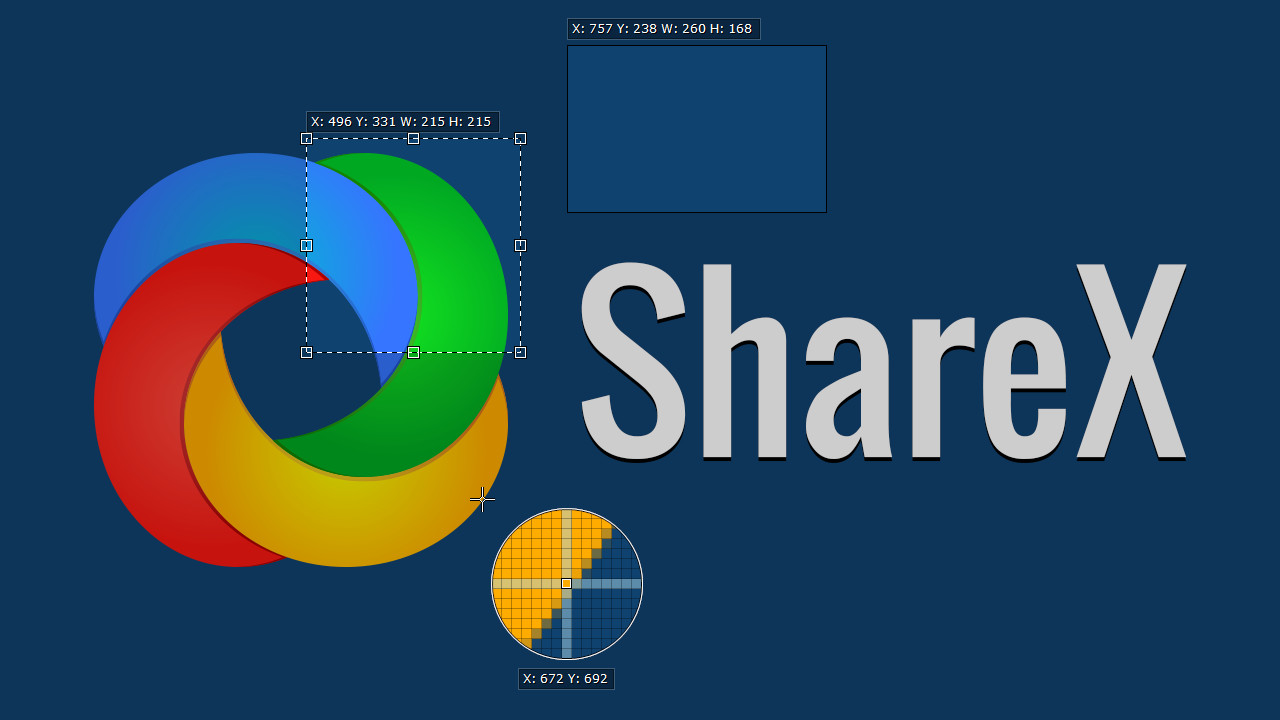
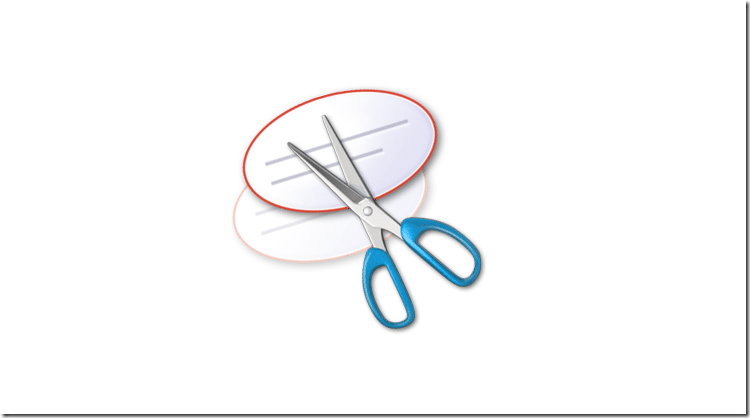
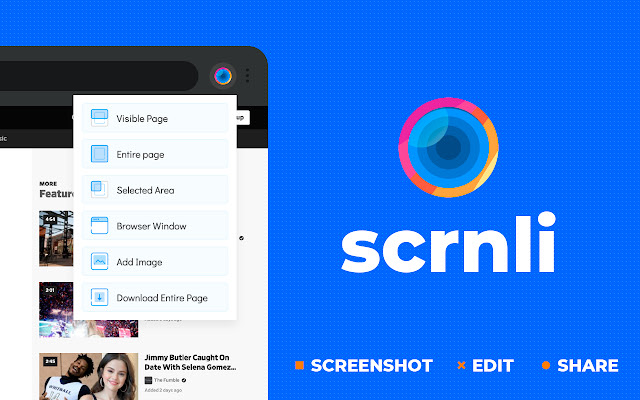
Сообщить об опечатке
Текст, который будет отправлен нашим редакторам: